Einfache Möglichkeit, den Xbox-Fehlercode 0x803F900A in fünf Minuten zu beheben
Einige Xbox-Benutzer können nach dem Wechsel zum Gold- Abonnement nach Ablauf der vorherigen Mitgliedschaft Probleme haben und den folgenden Fehlercode auf Xbox One sehen – 0x803F900A. Wenn das Problem lange bestehen bleibt, können Sie versuchen, die folgenden Schritte auszuführen, um den Xbox-Fehlercode 0x803F900A(Xbox error code 0x803F900A) zu entfernen .

Die Ursache für diesen Fehlercode ist nichts Außergewöhnliches, und um das Problem zu beheben, müssen Sie etwas Bargeld ausgeben oder sich mit dem richtigen Konto anmelden. Sie sehen, viele Benutzer übersehen einfache Dinge, wenn es um ihre Xbox geht, also ist das, was seltsam erscheinen mag, ziemlich üblich.
Xbox-Fehlercode 0x803F900A
Um Ihr Abonnementspiel(subscription game) zu spielen und diesen Fehler zu beheben, müssen Sie je nach Bedarf einen oder beide der folgenden Schritte ausführen:
- Melden Sie sich als Abonnementinhaber an
- Erneuern Sie Ihr Abonnement
Zusätzlich zu den oben genannten Punkten kann die Qualität des Netzwerks ein weiteres Problem darstellen. Stellen Sie also sicher, dass Sie eine Verbindung mit guter Qualität und konstanter Geschwindigkeit herstellen. Schlechtes(Poor) Streaming, abrupte Trennung oder Pufferung helfen nicht!
- Melden Sie sich mit dem Konto an, das über das Abonnement verfügt.
- Öffnen Sie Guide und gehen Sie zu Profile & System .
- Wählen Sie Hinzufügen oder Wechseln aus(Add or Switch) .
- Wählen Sie ein Profil aus, zu dem Sie wechseln möchten, und melden Sie sich an.
- Gehen Sie für das neue Profil zum Microsoft -Konto.(Microsoft)
- Verlängern Sie Ihr Abonnement, indem Sie den Anweisungen auf dem Bildschirm folgen.
Lassen Sie uns die Schritte etwas detaillierter behandeln.
Wenn die Xbox-Dienste den Kauf des Spiels durch das Konto nicht erkennen können, stoppen sie die Dienste vorübergehend bis zur Bestätigung.
Um dieses Problem zu lösen, melden Sie sich mit dem Konto an, das über das Abonnement verfügt.
Drücken Sie die Xbox-Taste auf Ihrem Xbox One-Controller , um den Guide zu öffnen.
Navigieren Sie zu Profil & System(Profile & system) .
Wählen Sie „ Profil wechseln“ aus(Switch profile’) .
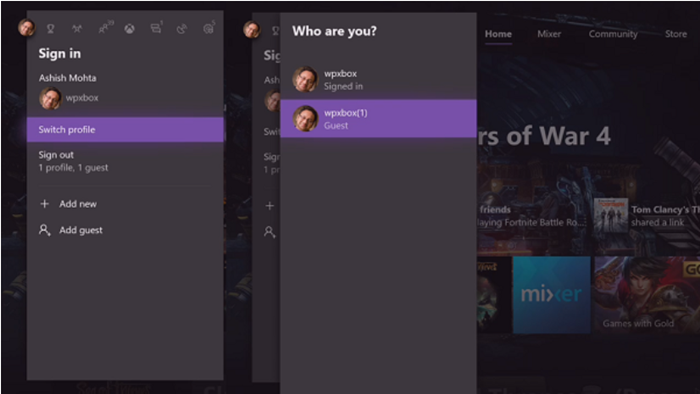
Wählen Sie das Profil aus, zu dem Sie wechseln möchten.
Geben Sie(Enter) das Kennwort ein, um sich beim Microsoft -Konto für das neue Profil anzumelden.

Erneuern Sie Ihr Abonnement. Wenn Sie bereits als Abonnementinhaber angemeldet sind und das Spiel nicht startet, müssen Sie wahrscheinlich das Abonnement erneuern.
Drücken(Press) Sie die Xbox -Taste auf Ihrem Controller, um die Anleitung zu öffnen und zu „ Profil & System“(Profile & system’) zu gehen .

Gehen Sie als Nächstes zu „ Einstellungen(Settings) “, wählen Sie „ Konto(Account) “ und navigieren Sie zu „ Abonnements(Subscriptions) “. Wenn der Eintrag anzeigt, dass das Abonnement abgelaufen ist, wählen Sie „ Abonnement(Extend your subscription) verlängern“ und befolgen Sie die Schritte zum Erneuern.
Alles, worüber wir hier gesprochen haben, sollte gut genug sein, um das Problem mit dem Fehlercode zu lösen, aber wenn Sie immer noch in Schwierigkeiten sind, hinterlassen Sie eine Notiz im Kommentarbereich.
Related posts
Behebung des Entwicklerfehlers 6034 in Call of Duty, Modern Warfare und WarZone
So beheben Sie den Xbox-Fehlercode 0x800c000B
Das Xbox One-Spiel wird nicht gestartet, Fehler 0X803F800B
Beheben Sie den Xbox-Fehlercode 0x800704CF
Beheben Sie die Xbox One-Systemfehler E101 und E102
Die 10 besten Kampfspiele für Xbox One
Teilen Sie den Xbox One-Controller mit dem Publikum, wenn Sie auf Mixer streamen
So entfernen Sie den Xbox Live-Anmeldefehler 80048821
So nehmen Sie Spielclips auf Xbox One auf, bearbeiten, teilen, löschen und verwalten sie
So teilen Sie Xbox-Spielclips von Ihrem Telefon in sozialen Netzwerken
So spielen Sie DVDs auf Xbox One ab
Das Verschenken von Xbox-Spielen funktioniert nicht
Kein Audio oder Ton beim Spielen von Spielen auf Xbox One
So erstellen, teilen, löschen und verwalten Sie Screenshots auf der Xbox One
Korrigieren Sie den Black Screen of Death auf der Xbox One X
So ändern Sie den Xbox-Gamertag über die PC-Xbox-App, Online oder Konsole
So fügen Sie Xbox Live und GitHub zu Discord hinzu
Lohnt sich 8K-Gaming auf der Xbox Series X?
Beste Hintergrundmusik-Apps zum Abspielen von Audio auf Xbox One
Die 10 besten Xbox One-Medienfernbedienungen
